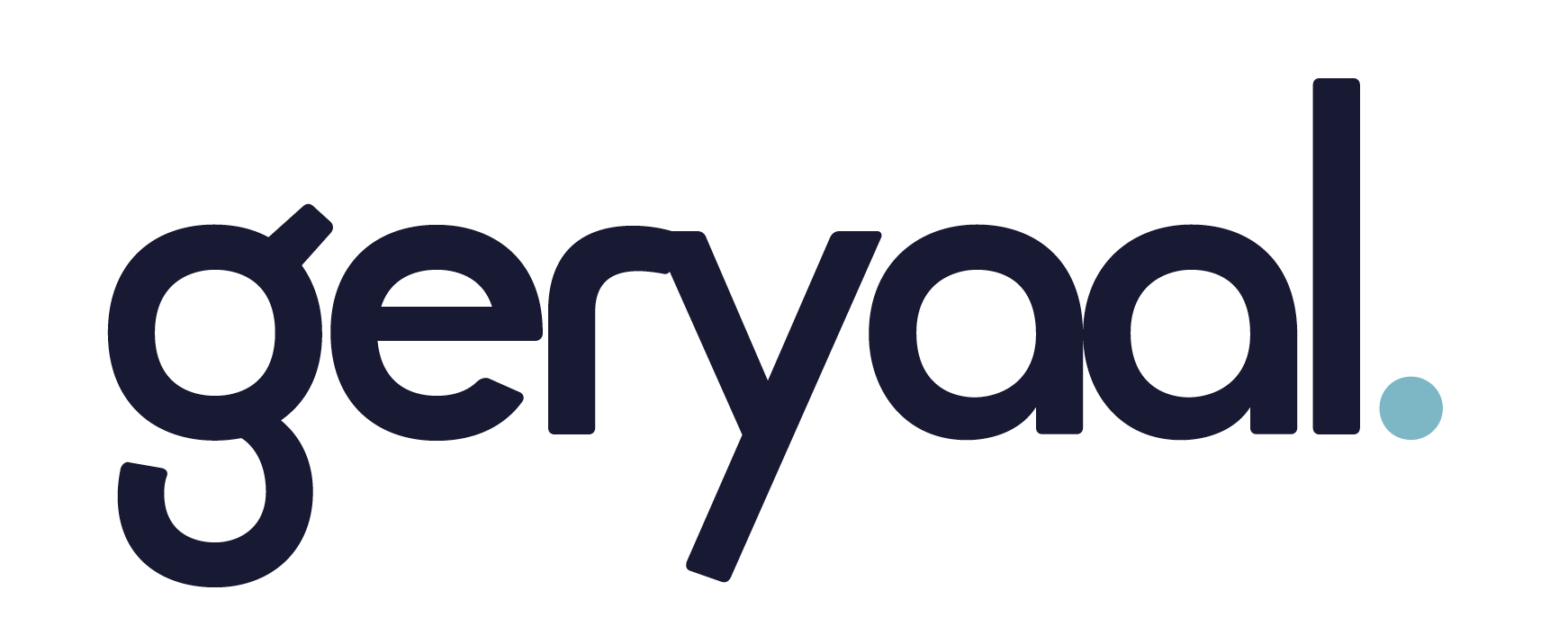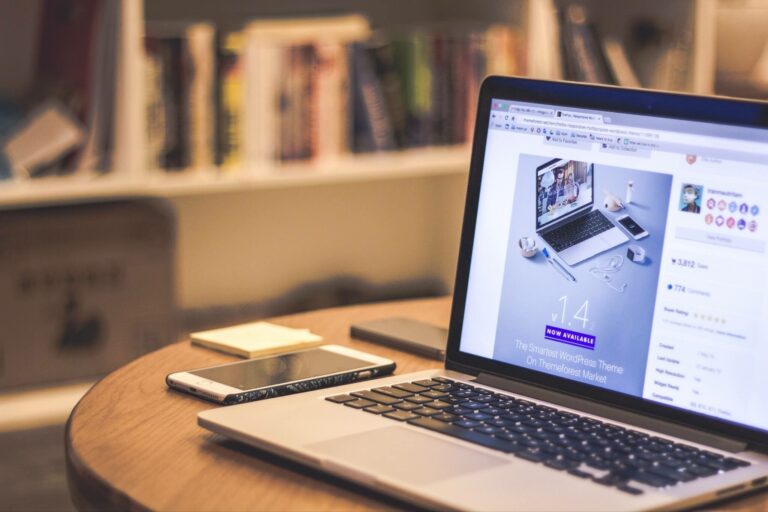Invulbare PDF maken: praktische handleiding
Wil je een PDF-bestand invulbaar maken, maar weet je niet hoe dit moet? Dan ben je hier exact op de juiste plek. Je vindt hier een praktische handleiding waarin wordt uitgelegd hoe je een invulbare PDF maakt. Dit wordt uitgelegd aan de hand van het programma PDF Escape.
De website PDF Escape
Op de website PDF Escape kun je gratis PDF-bestanden uploaden. Deze kun je dan invulbaar maken. De enige limiet die gehanteerd wordt is dat het PDF-bestand maximaal 10 MB of 100 pagina’s groot mag zijn. Voor de meeste PDF-bestanden is dit meer dan voldoende.
Wat kun je in een invulbare PDF wijzigen?
Wanneer je PDF Escape gebruikt kun je:
- Links maken in je PDF-bestand
- Vakken maken waar mensen in kunnen typen (heel handig voor formulieren)
- Vakjes maken die mensen aan kunnen vinken.
Allereerst een voorbeeldje
Hier zie je een voorbeeld van een invulbare PDF gemaakt met PDF Escape. De checklist die je hier ziet is een mooi voorbeeld van een weggever op je website.
Je PDF invulbaar maken
Wanneer je dit stappenplan volgt heb je straks een invulbaar PDF-bestand. Ga naar de site van PDF Escape.
PDF-bestand uploaden
Je klikt op bestand kiezen en zoekt op je computer het PDF-bestand op wat je wilt bewerken. Is het PDF-bestand te groot in MB’s dan kun je het eerst verkleinen.

Je ziet nu het PDF-bestand verschijnen in de omgeving waar je dit kunt bewerken. Je gaat nu naar de pagina waar je invulbare velden toe wilt voegen. Hier zie je een voorbeeld van een veld wat invulbaar moet worden.

Nu kies je voor het veld Form Field.

Vervolgens zie je dat je een pop-up krijgt met een aantal opties, namelijk:
- Text
- Text Paragraph
- Checkbox
- Radio
- Dropdown
- Listbox
- Reset Button
- Submit Button
Wanneer je het veld invulbaar wilt maken kies je voor Text Paragraph. Vervolgens klik je op select. Nu kun je met je muis een vak tekenen over het vak waar je wilt dat mensen kunnen typen in je document. Zoals je hieronder ziet wordt dit vak nu groen. Als je het bestand straks opslaat kunnen mensen in dit vak typen. Je kunt ook zelf bepalen welk lettertype gebruikt wordt en ook de lettergrootte.

Een link maken in het PDF-bestand
Wil je dat mensen vanuit een PDF-bestand naar een bepaalde pagina op een website worden verwezen? Je kunt ook een link toevoegen aan een PDF-bestand. In onderstaand voorbeeld zie je een button. Deze button moet verwijzen naar een link op de website.

Je klinkt linksboven op link. Vervolgens selecteer je het vak van de button. Daarna zie je een pop-up verschijnen. Hier vul je de link van de pagina in waar je naar wilt verwijzen.

Je kent nu de basisbeginselen van het invulbaar maken van een PDF-bestand. Mocht je vragen hebben of een reactie achter willen laten, dan kan dit hieronder. Je kunt natuurlijk ook even contact opnemen.